С целью отображения продажи товара и предоставления услуги в «1С:Бухгалтерия 8. Редакция 3.0» предусматривается использование специального документа с названием «Реализация товаров и услуг». Расскажем, как его сформировать и внести в него необходимые данные, и рассмотрим, какие виды бухгалтерских проводок он может создать.
Создание и заполнение документа на реализацию в «1С»
- реквизиты организации;
- данные контрагента;
- тип цены;
- склад.
Параметр «Тип цены» определяет стоимость реализации товара. Если он обозначен в договоре с контрагентом, то будет подставлен в программе автоматически. Если же не обозначен, а лицо, составляющее документ, имеет право на редактирование цен продажи, то оно может ввести этот показатель в таблице вручную.
Обратите внимание: если в данной конфигурации «1С» производится учет только одного предприятия, поля «Организация», как и «Склад», в документе не будет видно.
После внесения данных в шапку документа можно заполнять таблицу.
Реализация товаров и услуг в 1С 8.3 — примеры с проводками
Заполнение табличной части
При желании можно использовать кнопку «Добавить», чтобы заполнять «Реализацию» построчно. Этот способ плох тем, что не будет виден остаток продукции на складе. Чтобы было удобнее добавлять товары в табличной части, нужно нажать «Подбор». Откроется «Подбор номенклатуры», в окне которого будут видны остатки товара, и его будет можно выбрать. При нажатии на ту или иную строку приложение попросит ввести количество и стоимость (конечно, если не был выбран тип цены) отобранного товара.
Внизу отображается выбранная и готовая к переносу в «Реализацию» номенклатура. Когда все требующиеся позиции будут отмечены, понадобится нажать кнопку «Перенести в документ».
Далее попробуем добавить услугу, которую можно выбрать на одноименной закладке. Перейдем на нее, чтобы нажать «Подбор». Выберем, например, «Доставку», укажем количество, цену и перенесем в документ.
Теперь его необходимо провести. В момент осуществления этой операции будут сформированы проводки, отражающие реализацию продукции в бухучете.

Проводки документа «Реализации товаров и услуг»
Чтобы посмотреть проводки, созданные документом, нажмем кнопку «Дебет/Кредит», расположенную вверху. Должно открыться окно, где будут показаны уже созданные проводки.
При необходимости их можно будет отредактировать самостоятельно, использовав «Ручную корректировку». Однако в большинстве случае делать это не понадобится.
Настройка в проводках «1С» счетов
Если же проводки в программе в автоматическом режиме будут сформированы неверно, нужно разобраться, почему это произошло, проверить настройки либо изменить учетные счета в самом документе. Ведь, согласно настройкам учетных счетов, во время заполнения документа «Реализация» они подставляются в него, а потом уже по ним и происходит формирование проводок.
Как же их можно проверить и отредактировать? Конечно, лучше сделать это один раз, чем постоянно вручную исправлять данные в документах.
Обратим внимание на ссылку «Расчеты», расположенную в шапке. Далее идет перечисление счетов, представляющее собой счет расчетов с клиентом. Путем нажатия на данную ссылку мы сможем поменять счета и способы зачисления аванса.
После нужно обратиться к табличной части, а именно, к закладке с названием «Товары». Там для каждой отобранной номенклатуры тоже будут указаны участвующие в создании проводок счета. То же самое относится и к услугам.
Верно настроить счета учета в соответствующих справочниках чрезвычайно важно, потому что от них зависит точность ведения бухучета в целом.
Источник: www.vdgb.ru
Реализация товаров и услуг в 1С 8.3 – проводки с примерами
Реализация товаров и услуг в программе 1С 8.3 Бухгалтерия 3.0 происходит следующим образом: в главном меню панели выбираем раздел Продажи, далее данную операцию можно отразить следующими способами:
- Через Счет покупателям;
- Через документ Реализация (акты, накладные).
Способ 1
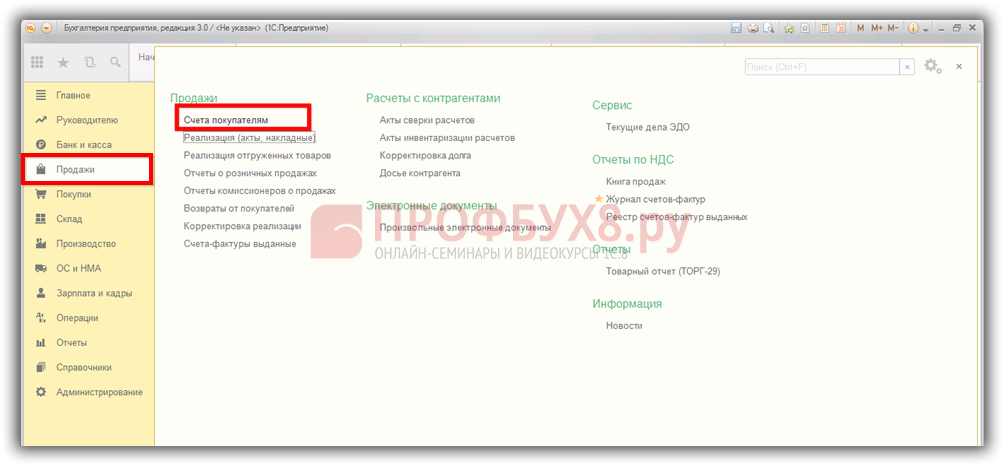
Кнопочкой Создать открываем форму отчета:
- Из справочника Контрагенты выбираем организацию, которой продаем товар;
- В этом документе сразу можно зафиксировать оплату счета. Для этого на закладке Статус выбираем значение – оплачен счет или не оплачен:
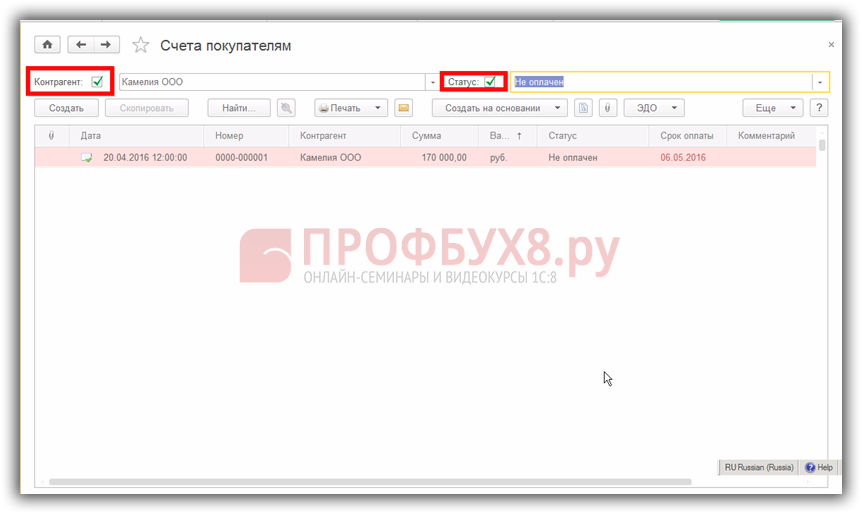
Последовательно заполняем все закладки таблицы: при вводе контрагента из справочника Контрагентов все последующие данные в 1С 8.3 заполняются автоматически.
С помощью кнопочки Добавить в разделе Номенклатура выбираем продукцию, которую приготовили на реализацию: записываем и проводим введенную информацию:
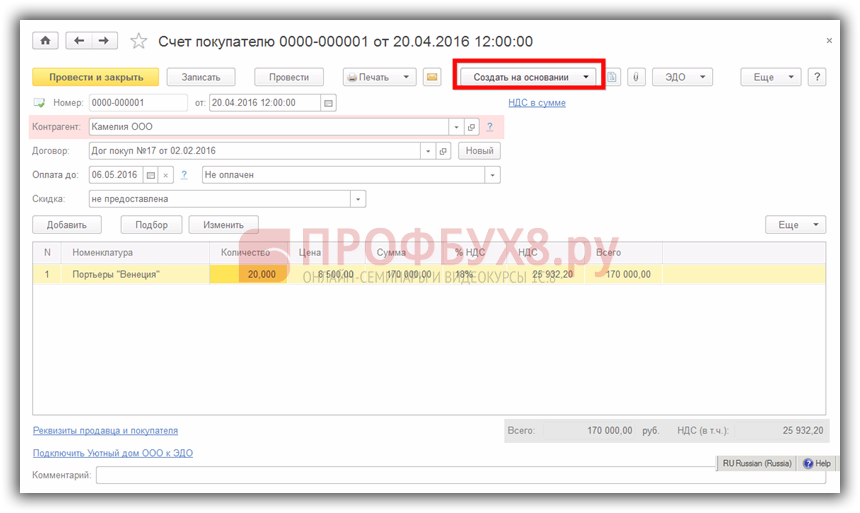
С помощью кнопочки Дт/Кт проверяем проводки в нашем примере: Дт 45.02 Кт 43 – готовую продукцию отгрузили покупателю:

В этом же документе Счет покупателю кнопкой Создать на основании, в открывшемся меню раздела, выбираем закладку Реализация (акт, накладные) для того, чтобы сформировать первичный бухгалтерский документ по продаже товара. В нем нужно выбрать, что будем продавать: товар, услугу и так далее:
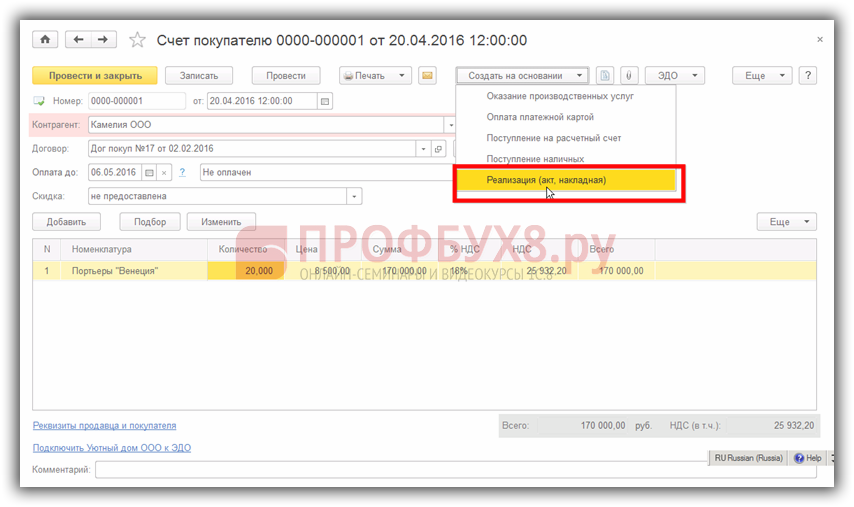
Если продаем продукцию, товар собственного производства, тогда нужно выбрать закладку Отгрузка без перехода права собственности:
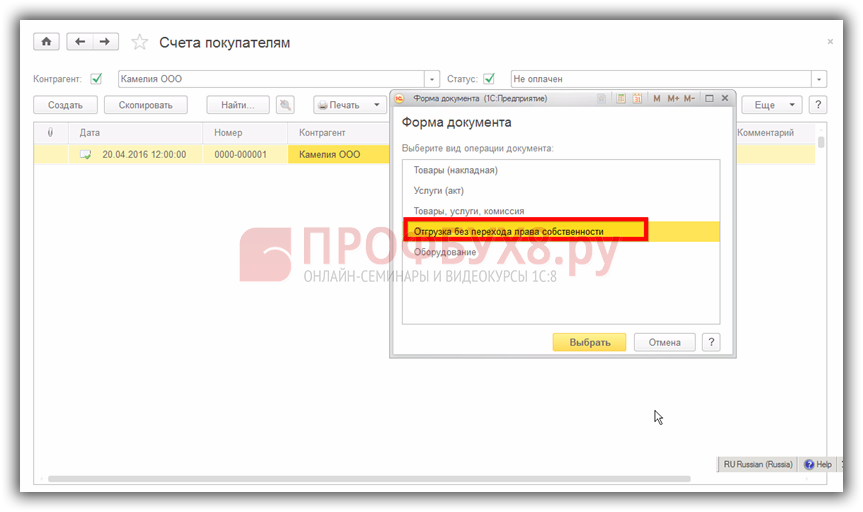
Заполнение таблицы в 1С 8.3 происходит автоматически на основании ранее выставленного Счета покупателю. В этом же документе автоматически формируется счет-фактура выданный:
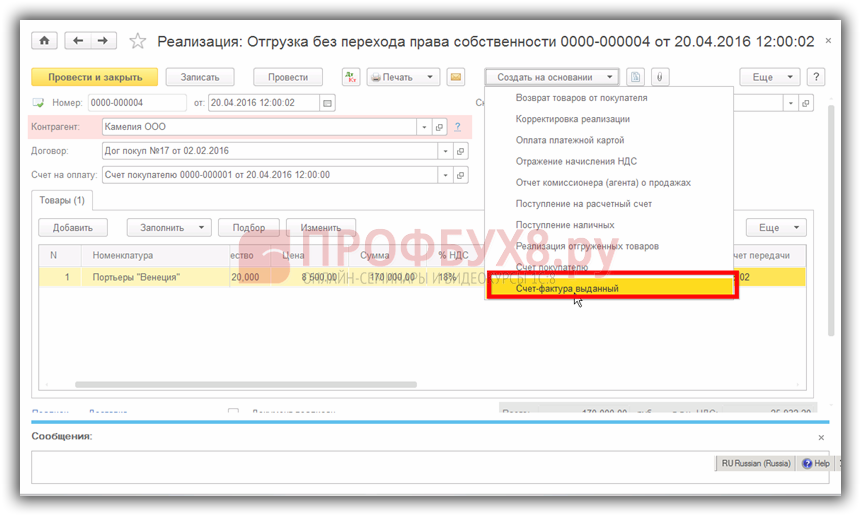
Как отразить поступление товаров и услуг, заполнение документа “Поступление товаров и услуг”, а также проводки, которые формирует данный документ в 1С 8.3 рассмотрены в следующей статье.
Если продаем купленный товар, то также оформляем на основании Счета покупателю:
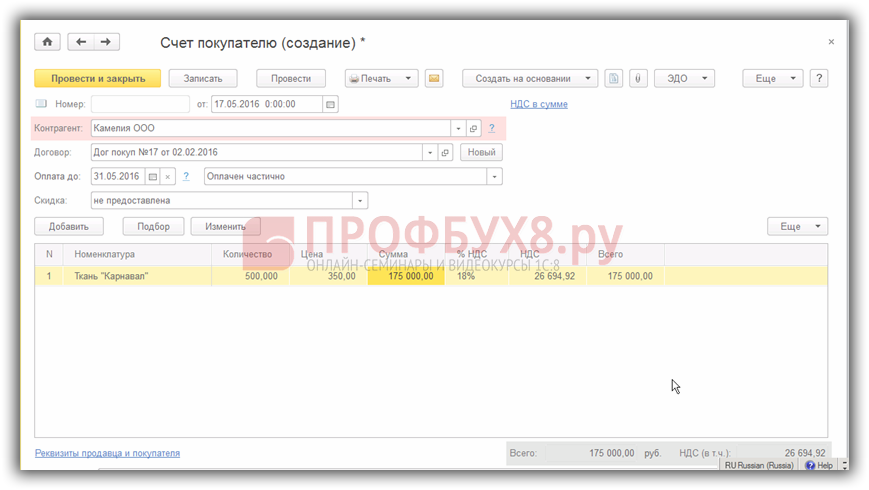
В разделе Создать на основании выбираем вид операции документа Товары (накладная):
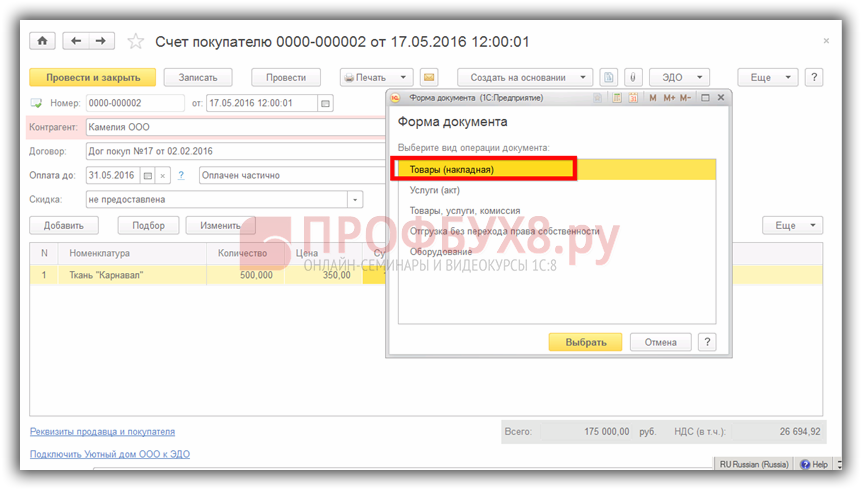
Формируем накладную на продажу. Накладная в 1С 8.3 на основании выставленного счета сформировалась автоматически. Записываем, проводим. Проверяем проводки Дт 41.01 Кт 90.02.1 – товар отгружен для реализации покупателю:
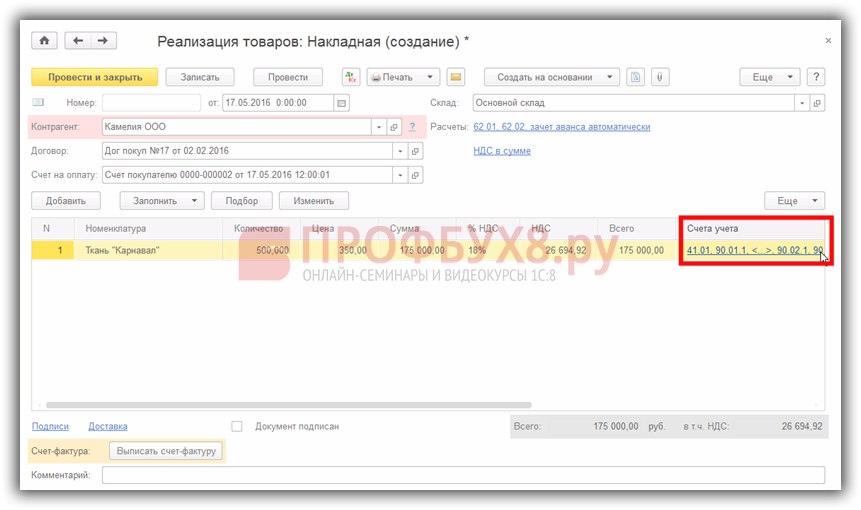
С помощью кнопки Печать распечатываем первичный документ Товарная накладная ТОРГ-12:

В этом же документе формируем счет-фактуру:
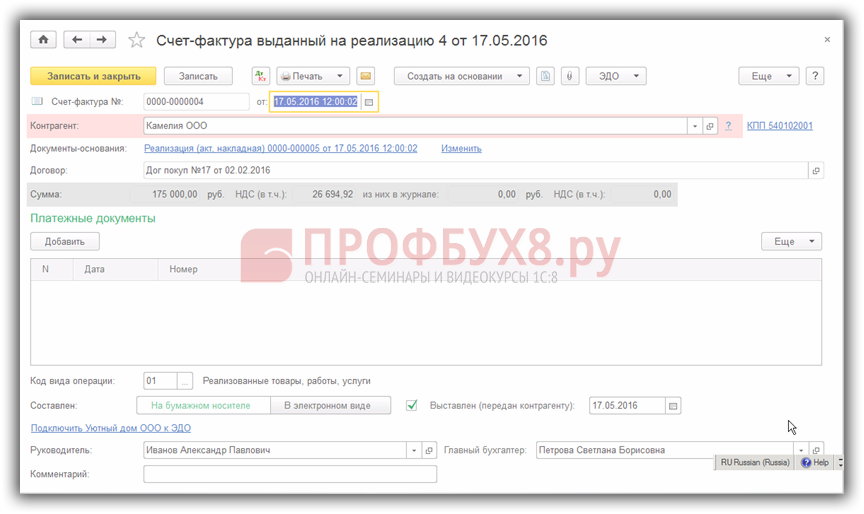
Распечатываем ее покупателю:

Получился пакет документов для покупателя:
- Счет на оплату;
- Товарная накладная;
- Счет-фактура выданный.
Товарную накладную и выставленный счет-фактуру нужно распечатать в двойном экземпляре, завизировать подписями уполномоченных лиц: руководителя и главного бухгалтера. Далее передать покупателю.
Покупатель при получении всех документов должен в товарной накладной завизировать своей подписью и заверить печатью, что товар получен. После этого отправить один экземпляр продавцу товара.
Как оформить продажу товара в программе 1С 8.2 и проводки, которые формирует документ “Реализация товаров и услуг” рассмотрено в следующей статье.
Способ 2
В этом же меню Продажи в документе Реализация (акты, акладные) можно сформировать продажу продукции с помощью закладки Товары, услуги, комиссия:
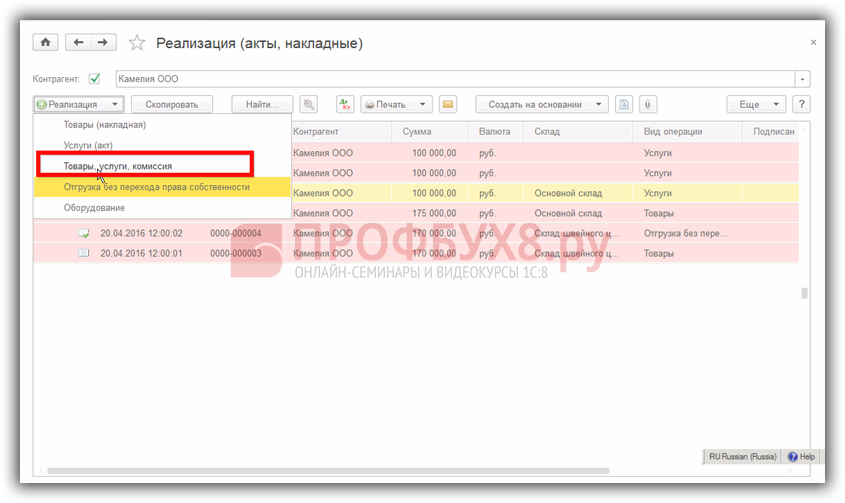
На закладке Заполнить выбираем, каким способом отразить продажу:
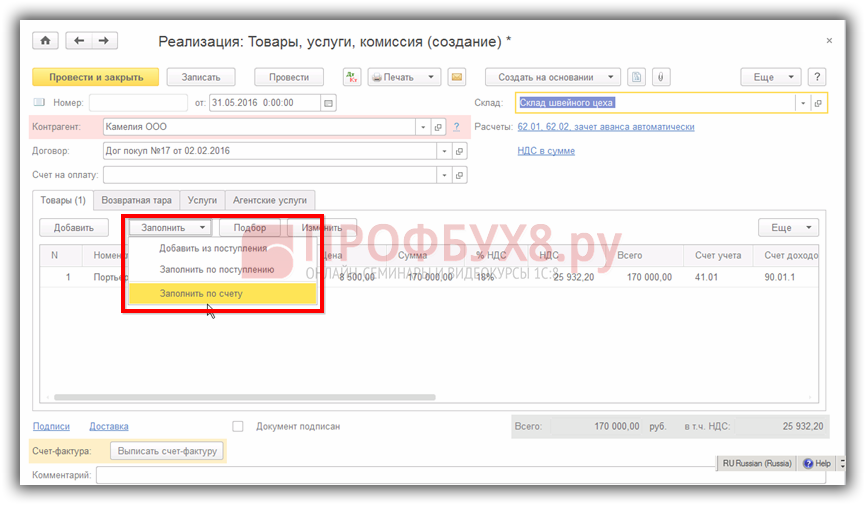
Все данные в 1С 8.3 заполнятся автоматически с помощью выбора документа из справочников. Остальные пошаговые действия аналогичны заполнению предыдущих отчетов.
Реализация услуг в 1С 8.3
Если продаем услуги, то в 1С 8.3 можно оформить первичный документ, выписав предварительно Счет на оплату, а можно сразу в разделе Реализация (акты, накладные) выбрать закладку Услуги:
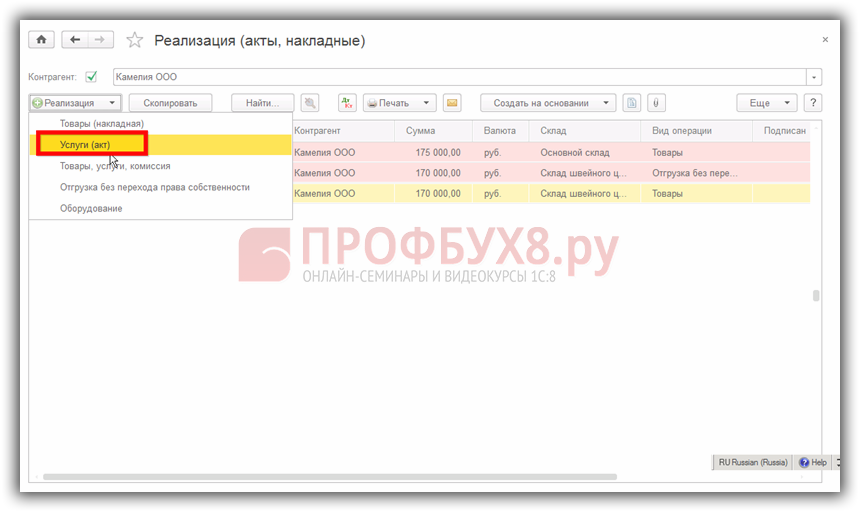
Откроется таблица Реализация услуг: последовательно заполняем все разделы таблицы. С помощью кнопки Добавить в разделе Номенклатура выбираем оказанную услугу и вводим все данные: количество оказанных услуг, их стоимость:
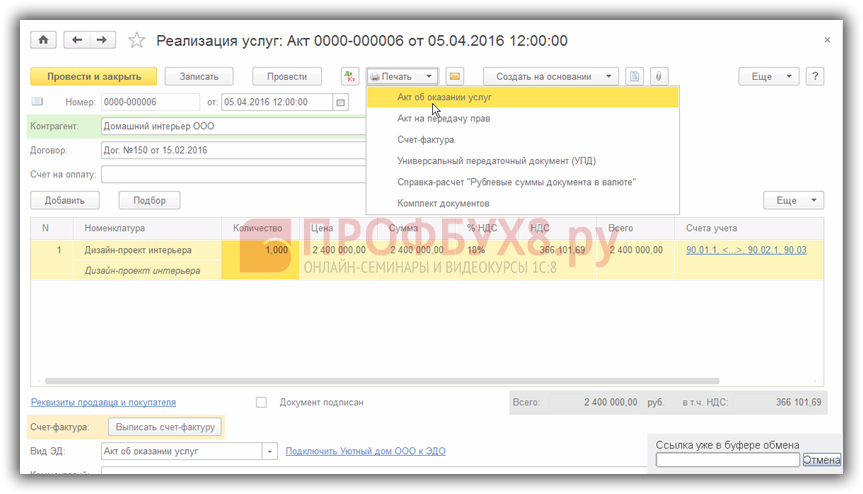
Распечатываем форму Акт об оказании услуг:
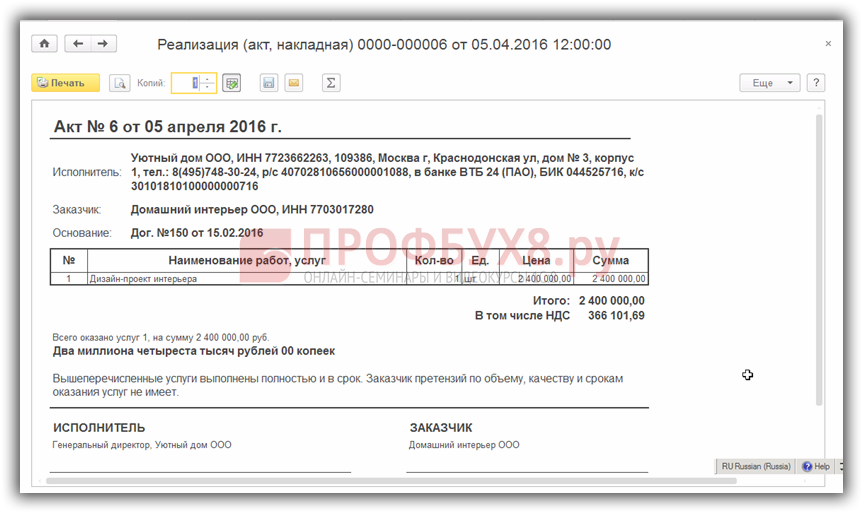
В этом же документе автоматически формируется счет-фактура выданный на реализацию. Распечатываем его и вместе с Актом выполненных услуг отправляем покупателю:

Более подробное как в программе 1С 8.3 Бухгалтерия 3.0 отразить факт оказания услуг можно узнать из нашей следующей статьи.
Для того чтобы правильно формировалась себестоимость услуги и закрывалась в конце месяца в момент оказания услуг, необходимо обратиться к настройкам учетной политики. Далее в зависимости от этой настройки нужно определить каким документом оформлять реализацию услуг в 1С 8.2 (8.3). Подробнее об этом смотрите в нашем видео уроке:
См. также:
- Маркировка обуви и табачной продукции в 1С 8.3 Бухгалтерия
- Товарно-транспортная накладная в 1С 8.3 Бухгалтерия
- Возврат от покупателя – проводки в 1С 8.3
- Возврат поставщику – проводки в 1С 8.3
- Счета учета номенклатуры в 1С 8.3
- Акт оказанных услуг в 1С 8.3: заполнение, бланк и образец в Excel
- Перемещение товаров в 1С 8.3 между складами – пошаговая инструкция
Источник: profbuh8.ru
1С Бухгалтерия 8. Реализация услуг.

Сегодня разберем как правильно отразить оказание услуг нашим клиентам.
В программе 1С существует два способа отражения услуг:
1) отражение одной или нескольких услуг одному контрагенту;
2) отражение услуг сразу нескольким клиентам.
Рассмотрим сначала первый вариант. Перейдем во вкладку «продажи», а затем «реализация(акты, накладные)».

В открывшимся меню нажимаем на кнопку «реализация» и выбираем пункт «услуги(акт)».

В данном поле можно написать то, что попадет в акт об оказанных услугах. Как всегда указываем цену и количество. Программа сама посчитает сумму и подставит счета учета. Так же как в реализации товаров, необходимо выписать счет-фактуру.

После того, как счет-фактура выписана, проводим реализацию наших услуг. Далее можно проверить правильность проводок. Если все хорошо, необходимо распечатать печатную форму «акт об оказании услуг».

Все реквизиты заполняются автоматически. Можно печатать и передавать на подпись.
Таким образом, мы рассмотрели первый способ отражения услуг.
Второй способ производится с помощью документа «оказание услуг».
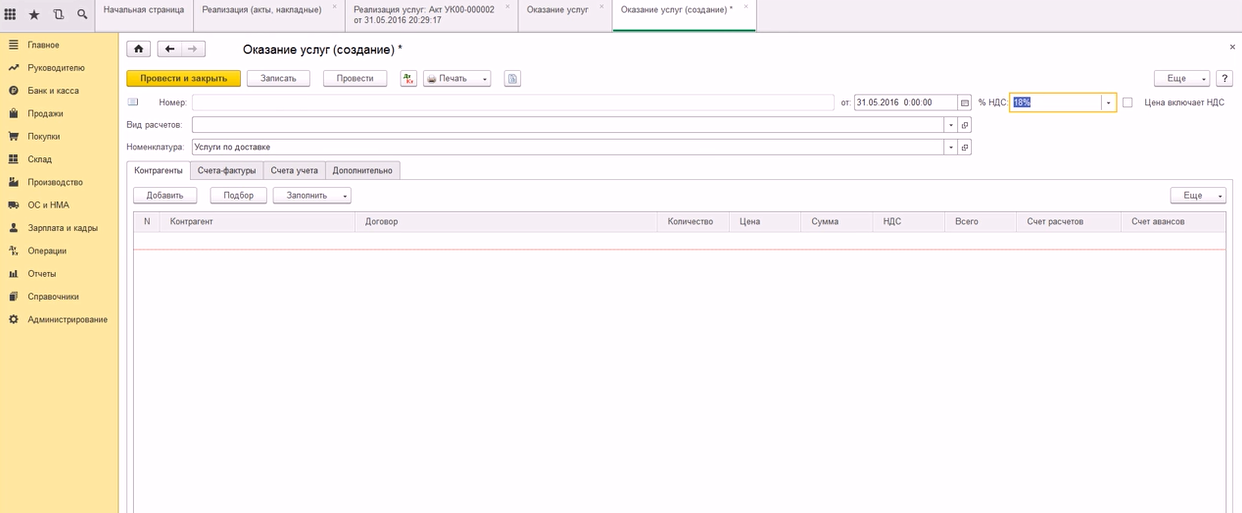
Создаем новый документ, нажав на кнопку «создать». Он отличается тем, что здесь необходимо указывать несколько контрагентов и одна услуга.
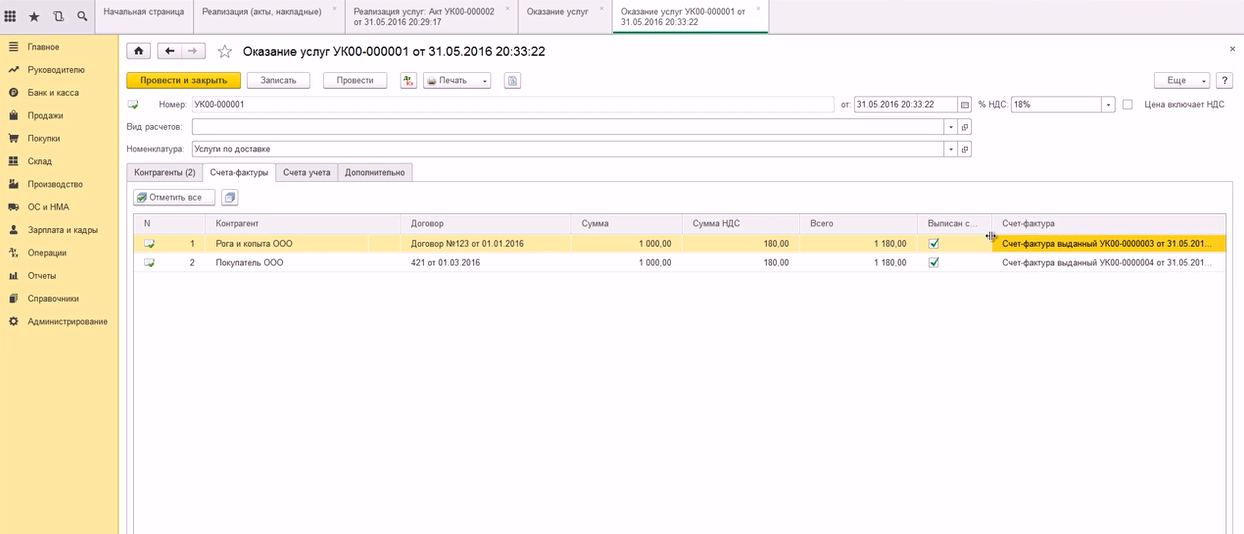
В поле «номенклатура» указываем услугу.
В окне «контрагенты» указываем каким контрагентам мы оказали услугу. Выбираем организации и договора. Ставим цены, количество и общую сумму. Далее проводим документ.
Переходим во вкладку «счет-фактура» и видим, что наши счет-фактуры уже созданы и выписаны автоматически. Если они не требуются, то необходимо снять галочки.
При переходе к печати документа об оказании услуг, программа подготавливает не один, а сразу комплект актов.
Таким образом, мы рассмотрели два способа отражения оказания услуг нашим клиентам.
Источник: arenda8.ru